このページではDiXiM Playとレコーダー(サーバー機器)との接続方法について説明します。
もしレコーダーとの接続に問題がある場合は、本ページのトラブルシューティングを参照してください。
[トラブルシューティング]
※ネットワーク環境、および機器の設定を変更した結果や影響については、デジオンでは責任を負いかねますことをあらかじめご了承願います。
接続手順
1.Wi-Fiが使える無線LANルーターを準備します。

2.レコーダーとDiXiM PlayがインストールされたAmazon Fire TVを同じネットワークに接続します。

3.レコーダーによっては、「ホームネットワークサーバー設定」や「DLNA設定」などありますので、有効設定にします。

※レコーダーの設定に関して、本ページ「トラブルシューティング ~ レコーダーに接続できない ~ (レコーダーメーカー別)」も参照してください。
4.DiXiM Playの「家で見る」メニューにて、レコーダー一覧画面にレコーダーが表示されたら、ネットワーク設定は完了です。
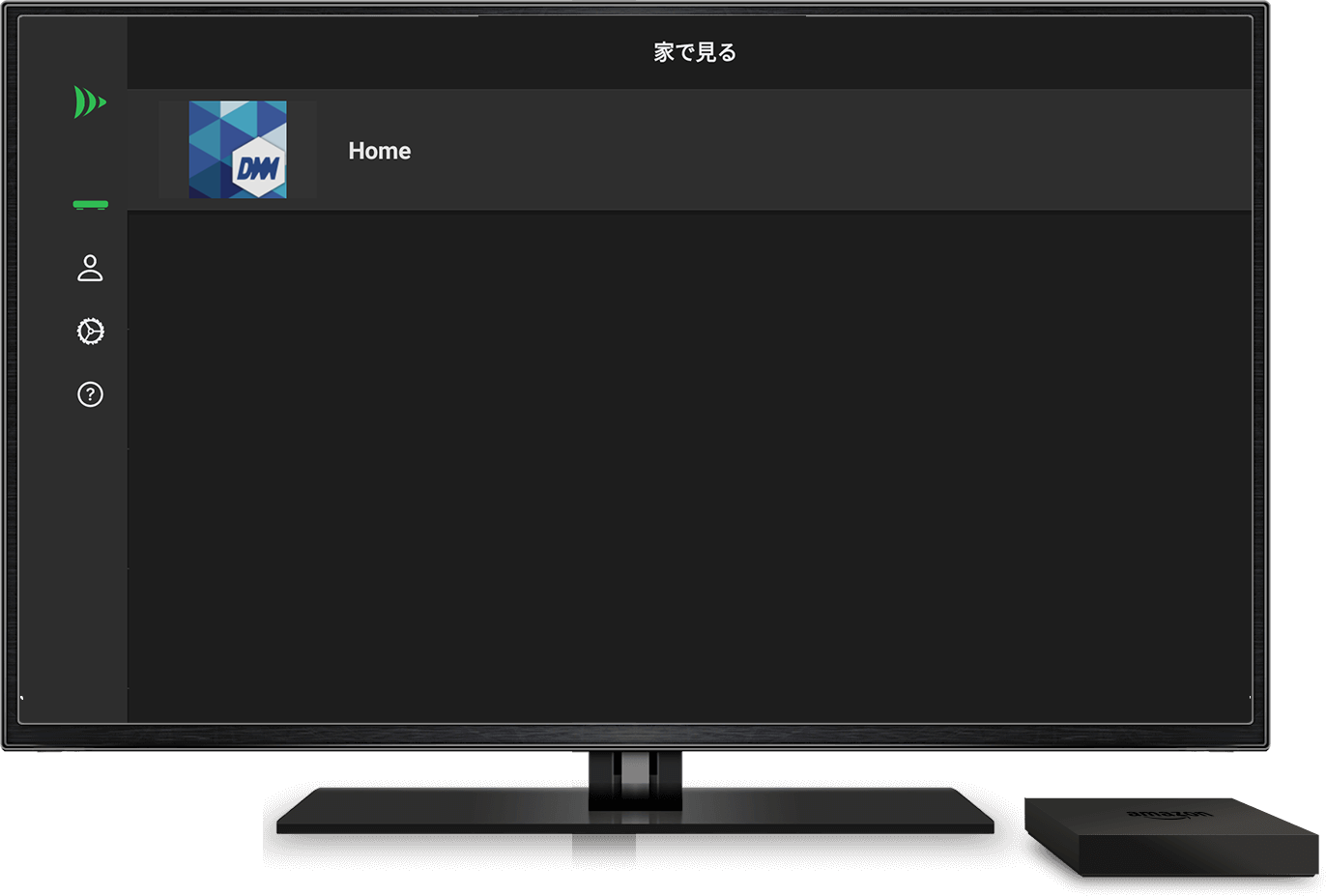
トラブルシューティング ~ レコーダーに接続できない ~ (レコーダーメーカー別)
※ お使いの機種によって、設定項目の名称ならびに設定方法が異なりますので、詳しい操作方法については取扱説明書で確認してください。
Panasonic DIGA
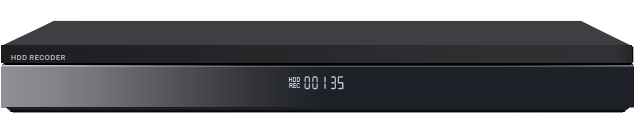
レコーダーがレコーダー一覧画面に表示されません
お部屋ジャンプリンク機能が「入」になっていることを確認してください。
「ネットワーク設定」->「ネットワーク通信設定」->「お部屋ジャンプリンク(DLNA)/スカパー!Link(録画)設定」->「お部屋ジャンプリンク機能」
を選択します。
「節電待機」の状態で電源OFFにしないでください。
DIGAの仕様で「節電待機」の状態はお部屋ジャンプリンクなどDLNA機能は利用できませんので、リモコンの電源ボタンで本体電源をお切り下さい。
レコーダー本体設定の他、ネットワーク環境等の見直しをしてください。
(コチラを参照)
レコーダーを選択したあと、アクセスできません
レコーダーの設定にて、DiXiM PlayがインストールされたAmazon Fire TVの機器名またはMACアドレスがアクセス許可されているか確認してください。
「ネットワーク設定」->「ネットワーク通信設定」->「お部屋ジャンプリンク(DLNA)/スカパー!Link(録画)設定」->「機器一覧」
を選択します。
TOSHIBA REGZA
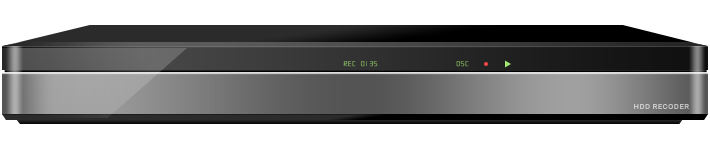
レコーダーがレコーダー一覧画面に表示されません
ネットワーク連携設定が「利用する」になっていることを確認してください。
「本体設定」->「ネットワーク設定」->「ネットワーク連携設定」
を選択します。
レコーダー本体設定の他、ネットワーク環境等の見直しをしてください。
(コチラを参照)
レコーダーを選択したあと、アクセスできません
レコーダーの設定にて、DiXiM PlayがインストールされたAmazon Fire TVの機器名またはMACアドレスがアクセス許可されているか確認してください。
「本体設定」->「ネットワーク設定」->「アクセス制限」
を選択します。
SHARP AQUOS

レコーダーがレコーダー一覧画面に表示されません
ホームネットワーク設定が有効になっていることを確認してください。
「設定」->「通信機能設定」->「ホームネットワーク設定」
を選択します。
レコーダー本体設定の他、ネットワーク環境等の見直しをしてください。
(コチラを参照)
レコーダーを選択したあと、アクセスできません
SHARP AQUOSにはホームネットワークのアクセス設定項目はありません。
SHARP AQUOSが正常に稼働しているか確認してください。
SONY BDZシリーズ

レコーダーがレコーダー一覧画面に表示されません
サーバー機能が「入」になっていることを確認してください。
「設定 / お知らせ」->「詳細設定」->「通信設定」->「ホームサーバー設定」->「サーバー機能」
を選択します。
レコーダー本体設定の他、ネットワーク環境等の見直しをしてください。
(コチラを参照)
※本体電源が「切」の場合、サーバー機能が停止する機種がございます。
本体電源が「入」になっていることをご確認ください。
レコーダーを選択したあと、アクセスできません
レコーダーの設定にて、DiXiM PlayがインストールされたAmazon Fire TVの機器名またはMACアドレスがアクセス許可されているか確認してください。
「設定 / お知らせ」->「詳細設定」->「通信設定」->「ホームサーバー設定」->「登録機器一覧」
を選択します。
(「登録機器一覧」にFire TVの機器名が無い場合は「未登録機器一覧」を確認してください)
三菱電機 REAL 4K RA2000シリーズ

REALがレコーダー一覧画面に表示されません
サーバー機能が「入」になっていることを確認してください。
「設定」->「通信設定」->「ホームサーバー設定」->「ホームサーバー機能」
を選択します。
機器設定の他、ネットワーク環境等の見直しをしてください。
(コチラを参照)
REALを選択したあと、アクセスできません
機器設定にて、DiXiM PlayがインストールされたAmazon Fire TVの機器名またはMACアドレスがアクセス制限されていない事を確認してください。
「設定」->「通信設定」->「ホームサーバー設定」->「アクセス制限」
を選択します。
トラブルシューティング ~ レコーダーに接続できない ~ (NAS・STBなどサーバー機器共通)

レコーダーが一覧に表示されません
- ● レコーダーと同一ネットワーク(同一SSID)に接続しているか確認してください。
- ● 無線ルーターによっては、機器同士の通信を遮断する「プライバシーセパレーター」や「ネットワーク分離機能」があります。これらのセキュリティ設定が無効になっているか確認してください。
- ● Amazon Fire TVの無線接続設定を再度やり直してください。
- ● レコーダー側設定でDLNA機能が有効になっているか確認してください。
- ● Amazon Fire TV・ルーター・レコーダーのコールドブート(完全再起動)をお試しください。
コールドブートの手順について「DiXiM Style:DiXiM Play で録画番組が再生できない場合の解決方法」を参照してください。
レコーダーを選択したあと、アクセスできません
- レコーダー側のアクセス設定にて、DiXiM PlayがインストールされたAmazon Fire TVの機器名またはMACアドレスがアクセス許可されているか確認してください。
DiXiM Play との接続確認ができている機種について
DigiOnでは、DiXiM Playとの接続確認ができた機器について情報を公開しております。
ご利用のレコーダーやNASが掲載されているか、ご確認ください。
- DiXiM Play Amazon Fire TV版 / Amazon Fire タブレット版 接続確認済み機器
https://www.digion.com/sites/diximplay/fire/
関連リンク
各レコーダーメーカーともホームネットワーク(DLNA)機能について詳しく説明されています。
- Panasonic「お部屋ジャンプリンク お客様サポート」
http://av.jpn.support.panasonic.com/support/r_jump/index.html - TOSHIBA「スマホdeレグザガイド」
http://www.toshiba.co.jp/regza/bd_dvd/special/smp_de_regza/index_j.html - SHARP「アクオス 4Kレコーダー / アクオス ブルーレイ スマートフォン連携」
https://jp.sharp/bd/feature/renkei_sp/ - 三菱電機「DLNA対応機種一覧」
https://www.mitsubishielectric.co.jp/home/ctv/feature/d_cliant.html
DiXiM Style(ブログ)ではレコーダー機器と接続できない場合のWi-Fi環境の見直すポイントを紹介しています。
- 「レコーダーとDiXiM Playの接続が途切れる!快適に視聴するために、Wi-FI環境を見直してみよう」
https://support.digion.com/blog/2020/03/wifi-troubleshooting/
DiXiM Play ユーザーサポート
DiXiM Playの利用に関して、質問や問題がありましたら「DiXiM Play サポートサイト」よりお問い合わせをお願いいたします。
- DiXiM Play サポートサイト
https://support.digion.com/diximplay_android/?page_id=14

